ویدئو: آموزش روش فعال کردن snap در تری دی مکس
آموزش فعالسازی و تنظیم Snap در نرمافزار 3ds Max
سلام، من رعنا صالحیان از تیم پشتیبانی معمارگرام هستم.
در این آموزش ویدیویی و مقاله، قصد داریم روش فعالسازی Snap در نرمافزار 3ds Max رو با هم بررسی کنیم. Snap یکی از ابزارهای مهم در مدلسازی سهبعدی هست که به شما کمک میکنه آبجکتها رو دقیق و سریع در جای درست قرار بدید. این آموزش مخصوص هنرجویان معمارگرام آماده شده، اما همه علاقهمندان به یادگیری 3ds Max هم میتونن ازش استفاده کنن.
فعالسازی Snap در 3ds Max
برای فعال کردن Snap شما دو روش دارید:
- استفاده از کلید میانبر S
- کلیک روی آیکون Snap در نوار ابزار بالای نرمافزار
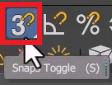
وقتی Snap رو فعال کنید، با کلیک راست روی آیکون Snap میتونید وارد تنظیماتش بشید و مشخص کنید که نرمافزار روی چه عناصری عمل کنه. مثلاً اگر میخواید فقط روی Vertex (گوشهها و ورتکسها) اسنپ کنید، کافیه این گزینه رو فعال کنید.
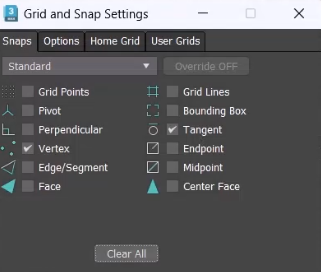
مشکل رایج هنرجویان در Snap
یکی از مشکلاتی که خیلی از هنرجوها باهاش روبهرو میشن اینه که هنگام استفاده از Snap، آبجکت فقط در یک جهت مشخص حرکت نمیکنه. برای رفع این مشکل باید:
- روی نوار ابزار کلیک راست کنید.
- گزینهی Axis Constraints رو فعال کنید.
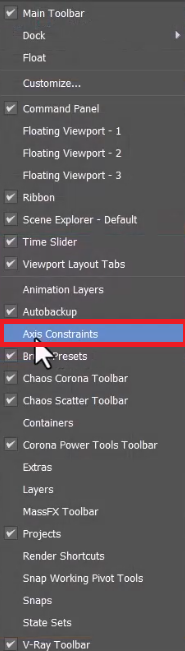
و بعد از اون نوار ابزای به تولبار شما اضافه میشه که با فعال کردن آیکون زیر، شما میتونید مشخص کنید که حرکت فقط روی محور X، Y یا Z انجام بشه. مثلاً وقتی محور X رو انتخاب میکنید، رنگ اون زرد میشه و آبجکت فقط در راستای محور X جابهجا میشه. این موضوع باعث میشه آبجکتها دقیقاً در جای موردنظر قرار بگیرن.

کاربردهای مختلف Snap
Snap در 3dsMax تنظیمات متنوعی داره که هرکدوم برای موقعیتهای مختلف کاربردی هستن:
- Grid Points: قرار دادن آبجکت روی نقاط شبکه (Grid)
Pivot: جابهجایی آبجکتها براساس نقطهی Pivot (مرکز محور مختصاتی آبجکت)
Grid Lines: چسباندن آبجکت روی خطوط شبکه (Grid Lines) - Edge/Point: انتخاب نقاط میانی یا انتهایی اجها (Edges) و اتصال دقیق اونها به هم
هرکدوم از این گزینهها باعث میشن بتونید مدلسازی حرفهایتر و دقیقتری انجام بدید.
چرا این آموزش مهمه؟
خیلی از هنرجویان تازهکار 3dsMax هنگام مدلسازی با مشکل قرار دادن دقیق آبجکتها مواجه میشن. ابزار Snap یکی از سادهترین اما حیاتیترین بخشهای نرمافزاره که سرعت کار شما رو چند برابر میکنه.
ویدیوها و مقالات آموزشی مثل همین مورد، توسط تیم پشتیبانی معمارگرام برای هنرجویان تهیه شده. اما اگر شما هم میخواید یادگیری 3dsMax رو اصولی پیش ببرید، میتونید از این آموزشها استفاده کنید و همراه با دورههای کاملتر، خیلی سریعتر به سطح حرفهای برسید.
🔹 امیدوارم این آموزش برای شما مفید بوده باشه.
اگر دنبال یادگیری مدلسازی دقیق در 3ds Max هستید، مطمئن باشید که دورههای معمارگرام میتونن بهترین گزینه برای شما باشن.
بسیارعالی بود
بسیار عالی
سپاسگزارم
سلام و عر ض ادب ممنون بابت اموزش دستور اسنپ خیلی اذیت می شدم در جهت دلخواه من اصلا حرکت نمکرد الان حل شد
بسیار عالی
سپاس ازشما
سپاس استاد عالی بود
عالی بود👌🏻
سپاس از مهرتان
انواع پشتیبانی معمارگرام
پس از دریافت دوره میتوانید به روش های مختلف زیر پشتیبانی دریافت کنید












ممنون